毎日何かしらの記事を投稿するのであれば、スマホで投稿することも場合によっては必要になります。例えば急な事情でPCに触れない、など。理由は様々あると思います。
そこでスマホを使ってWordPress記事を投稿する方法を説明します。
アプリのインストール
私がAndroidユーザーなので、Androidのみ対象となります。(iPhoneの方ごめんなさい)
まずはGoogle Play Store で「WordPress – サイトビルダー」アプリをインストールします。
WordPressにログイン
アプリのインストールが完了したらアプリを起動します。
今回は先にWordPressを設立しているのでURLを使ってログインします。
「既存のサイトアドレスを入力」を選択します。
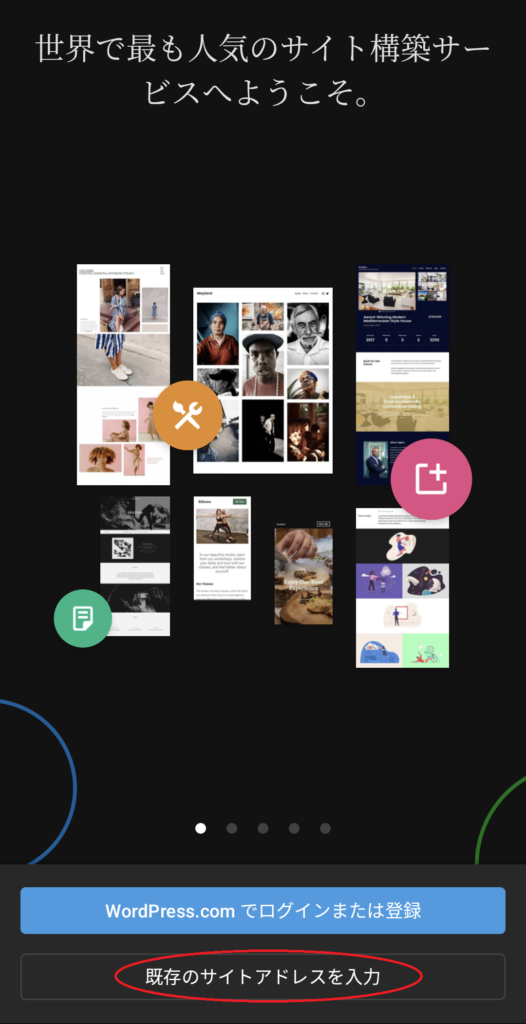
「http://」以降のブログのアドレスを入力します。
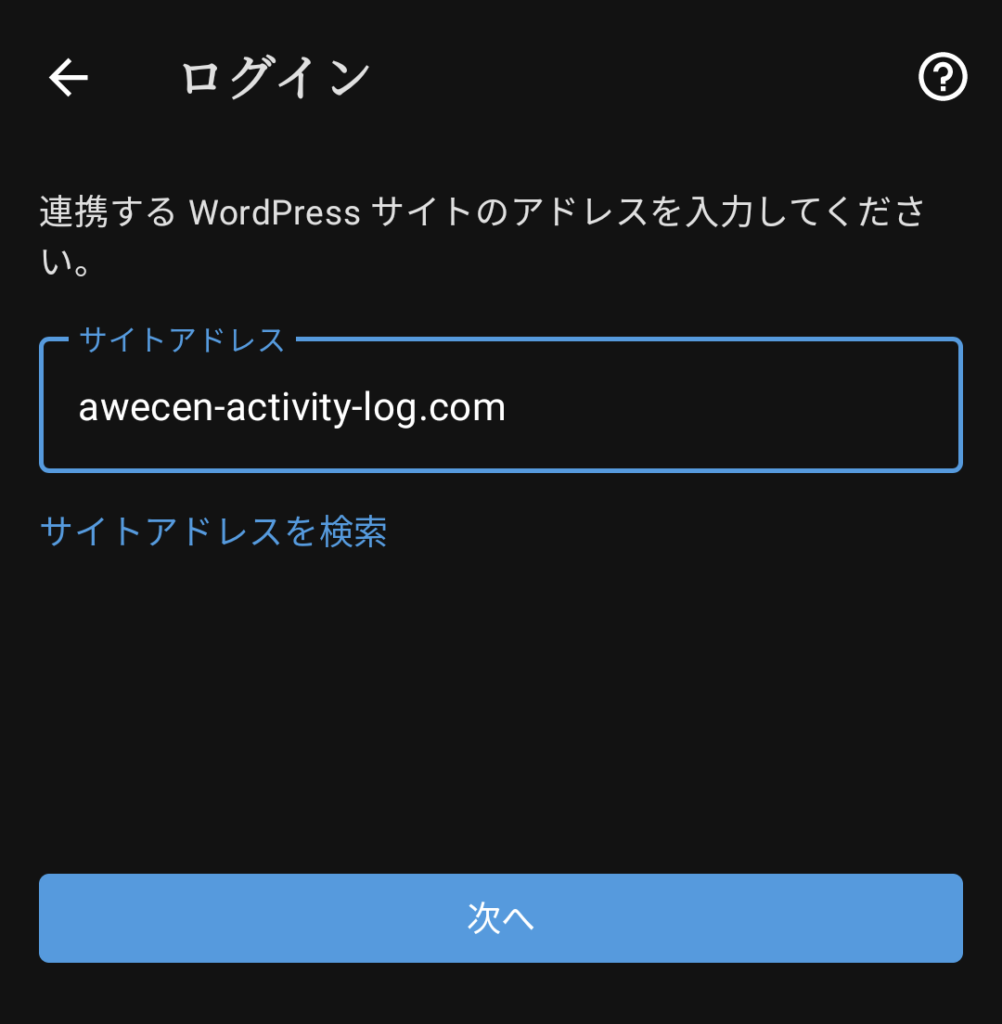
ブログ管理用のユーザー/パスワードを入力します。ブログ設立時に設定しているはずですので、そちらを入力しましょう。
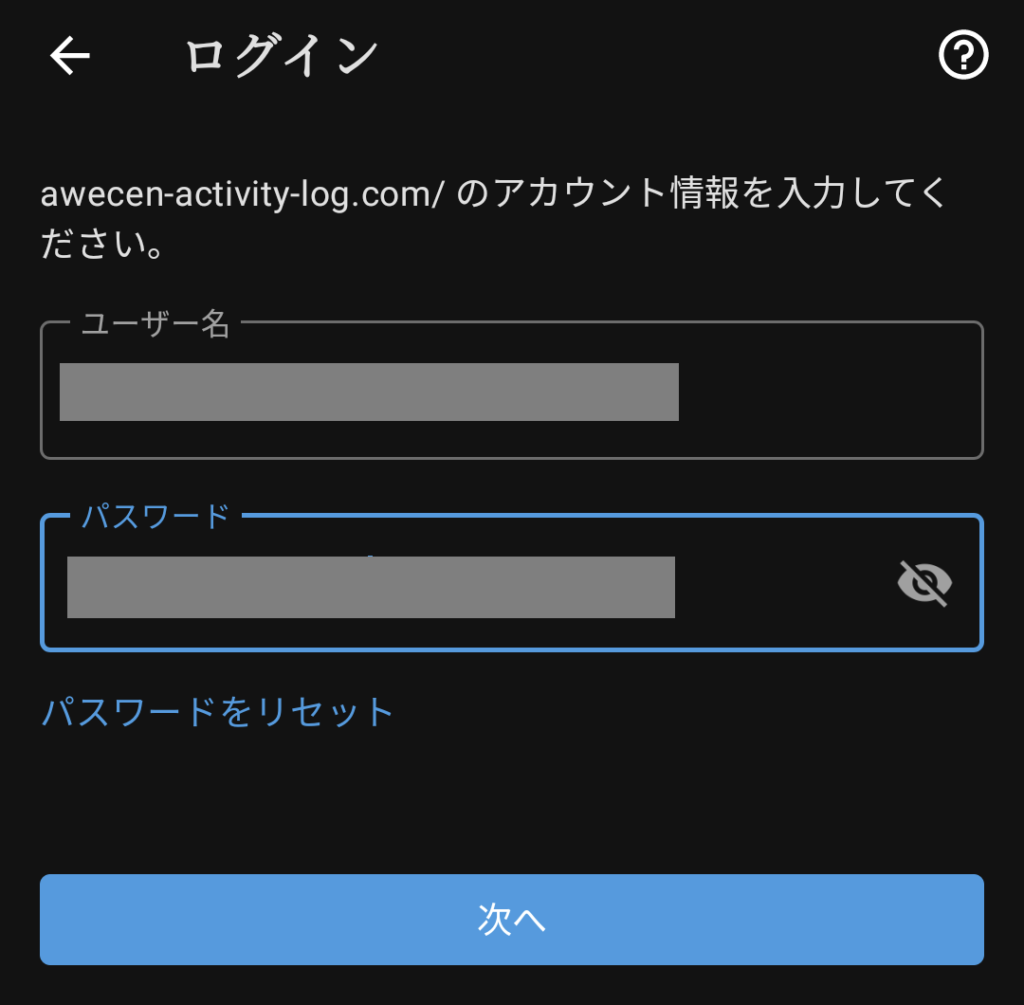
次にサイトの選択画面が表示されます。WordPress上で複数のサイトを管理している場合はいくつか出てくるのですが、今回は私のブログ1つしかないので、それを選択します。
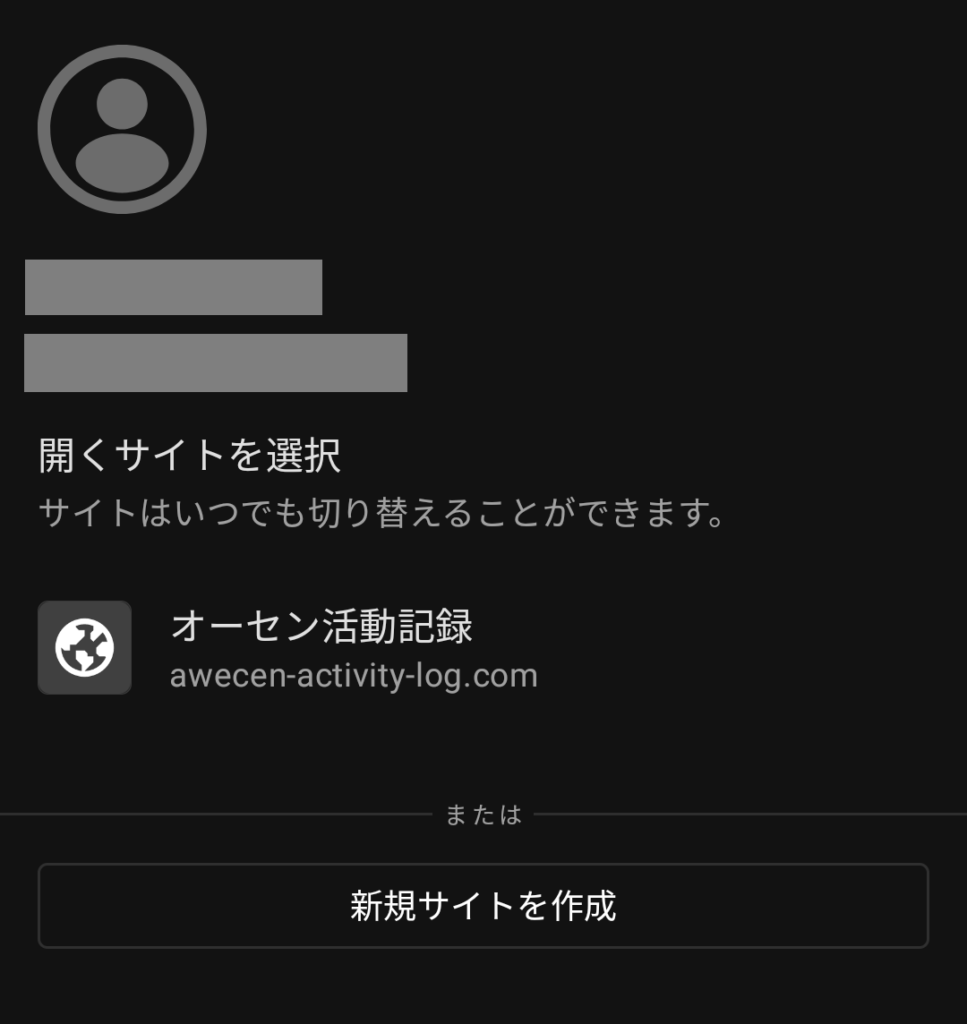
ここまでできれば管理画面に入ることができます。
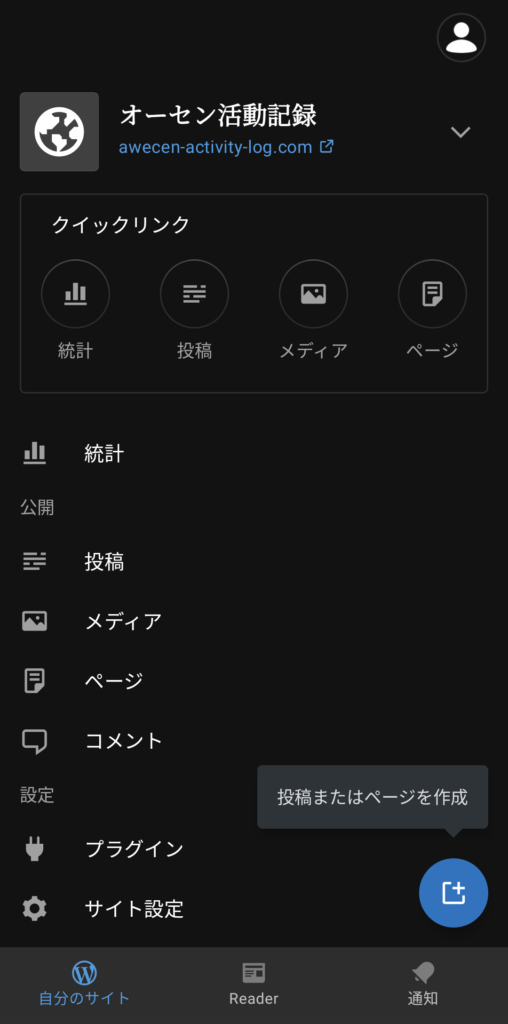
ブログ投稿
管理画面の右下に青いボタンがありますので、こちらを押して「ブログ投稿」を選択します。
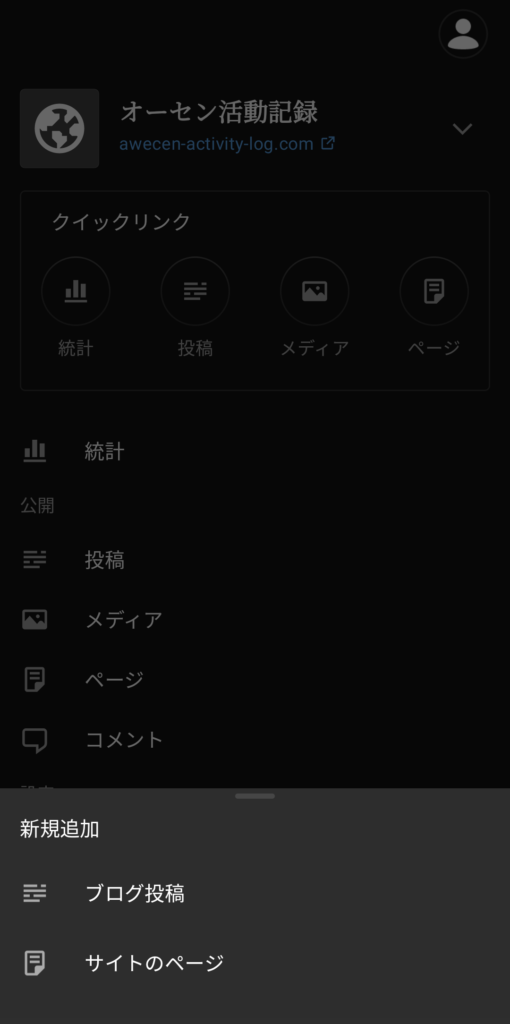
ここまでできればあとはPC上で記事を投稿していた時と同じように、タイトルと本文を書いて「公開」を押すことで記事投稿が完了となります。
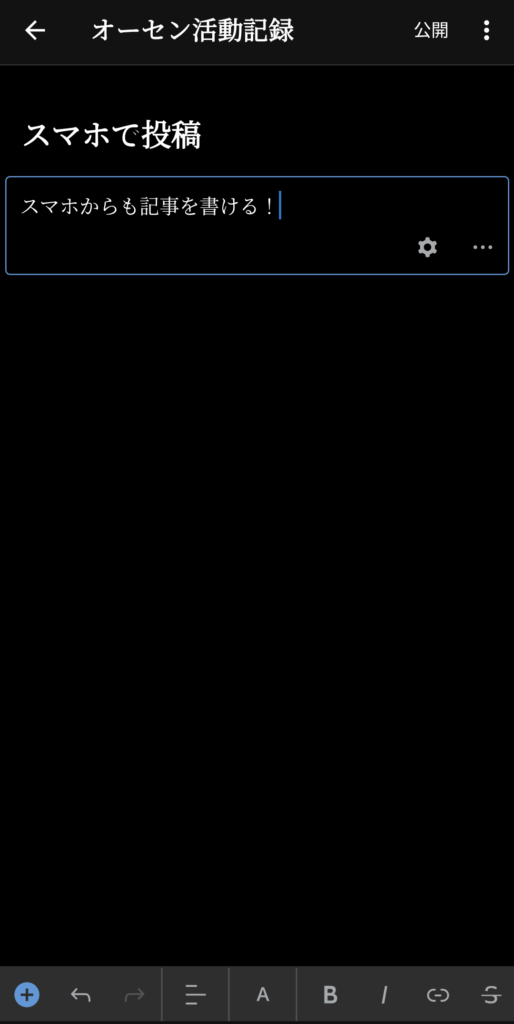
まとめ
これでスマホからブログ投稿することができるようになりました。
とはいうものの私の場合、文字入力速度はPCの方が圧倒的に早いですし、画像挿入や文字装飾を考えるとやはりスマホではスムーズに書くことに難がありますね。
そうなると、あくまでも記事の内容はPCで一気に書いてしまって、あとから移動時間を使ってスマホで少しずつ推敲していくという方法が現実的なのかもしれません。
そのほかにはこの管理画面で統計情報が見られるので、そういった情報確認のツールとして使うのもありですね。


コメント